Excel formule pour extraire des valeurs uniques à partir d’une liste
Ok, donc dans mes débuts d’analyse de données, j’ai eu besoin d’obtenir automatiquement les éléments uniques dans Excel à partir d’une liste, plutôt que de supprimer les doublons à chaque fois. Et j’ai trouvé un moyen de le faire. Après cela, mon tableau de bord Excel était encore plus dynamique qu’avant. Alors voyons comment nous pouvons le faire…
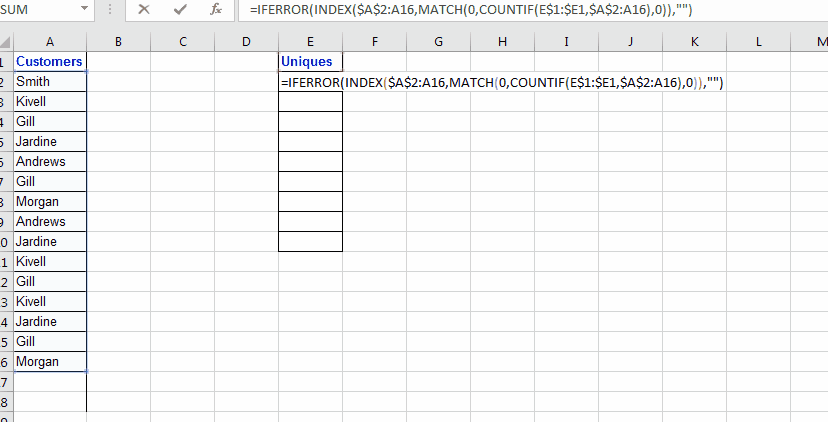
Pour extraire la liste des valeurs uniques d’une liste, nous utiliserons link: / lookup-formulas-excel-index-function [INDEX], link: / lookup-formulas-excel-match-function [MATCH]
et link: / tips-countif-in-microsoft-excel [COUNTIF].
J’utiliserai aussi lien: / formules-logiques-excel-iferror-function [IFERROR], juste pour avoir des résultats propres, c’est facultatif.
Et oui, ce sera une formule matricielle… Alors faisons-le… ===== Formule générique pour extraire des valeurs uniques dans Excel
{=INDEX(ref_list,MATCH(0,COUNTIF(expanding_output_range,ref_list),0))}
Ref_list: La liste à partir de laquelle vous souhaitez extraire des valeurs uniques link: / excel-range-name-expansion-references-in-excel [Expanding_output_range:]
Maintenant, c’est très important. Il s’agit de la plage dans laquelle vous souhaitez voir votre liste extraite. Cette plage doit avoir un en-tête distinct qui ne fait pas partie de la liste et votre formule sera sous l’en-tête (si l’en-tête est en E1, la formule sera en E2). Maintenant, l’expansion signifie que lorsque vous faites glisser votre formule vers le bas, elle doit s’étendre sur la plage de sortie. Pour ce faire, vous devez donner la référence de l’en-tête comme $ E $ 1: E1 (Mon titre est dans E1). Quand je vais le faire glisser vers le bas, il s’agrandira. Dans E2, ce sera $ E $ 1: E1. En E3, ce sera $ E $ 1: E2. Dans E2, ce sera $ E $ 1: E3 et ainsi de suite.
Voyons maintenant un exemple. Cela le rendra clair.
Extraction de valeurs uniques Exemple Excel Donc, ici, j’ai cette liste de clients dans la colonne A dans la plage A2: A16.
Maintenant, dans la colonne E, je souhaite obtenir des valeurs uniques uniquement des clients. Maintenant, cette plage A2: A16 peut également augmenter, donc je veux que ma formule récupère tout nouveau nom de client de la liste, chaque fois que la liste augmente.
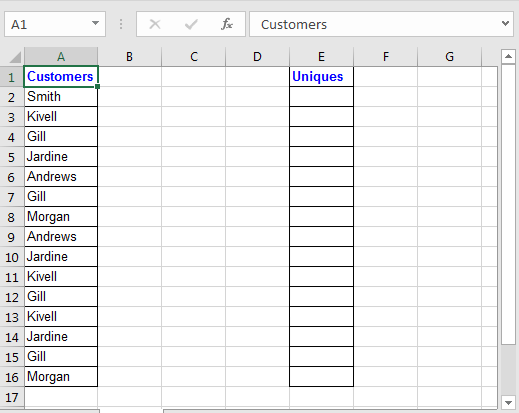
Ok, maintenant pour récupérer les valeurs uniques de la colonne A, écrivez cette formule dans la cellule E2 et appuyez sur CTRL + MAJ + ENTRÉE pour en faire une formule matricielle.
{=INDEX($A$2:A16,MATCH(0,COUNTIF($E$1:E1,$A$2:A16),0))}
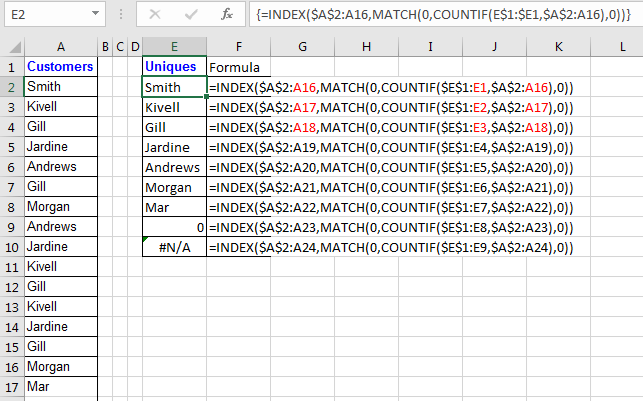
A $ 2: A16: Je m’attends à ce que cette liste s’allonge et puisse avoir de nouvelles valeurs uniques que j’aimerais extraire. C’est pourquoi je l’ai laissé ouvert par le bas par référence non absolue à A16. Cela lui permettra de se développer chaque fois que vous copiez la formule ci-dessous.
Nous savons donc link: / lookup-formulas-retrieving-matching-values-from-not-adjacent-list [comment fonctionnent les fonctions INDEX et MATCH]. La partie principale ici est:
COUNTIF ($ E $ 1: E1, $ A $ 2: A16): Cette formule renverra un tableau de 1 et de 0. Chaque fois qu’une valeur de la plage $ E $ 1: E1 est trouvée dans la liste de critères $ A $ 2: A16, la valeur se convertit en 1 à sa position dans la plage $ A $ 2: A16.
Maintenant, en utilisant la fonction MATCH, nous recherchons les valeurs 0. Match retournera la position du premier 0 trouvé dans le tableau retourné par la fonction COUNTIF. Than INDEX cherchera dans A $ 2: A16 pour renvoyer la valeur trouvée à l’index retourné par la fonction MATCH.
C’est peut-être un peu difficile à comprendre mais ça marche. Le 0 à la fin de la liste indique qu’il n’y a plus de valeurs uniques. Si vous ne voyez pas ce 0 à la fin, vous devez copier la formule dans les cellules ci-dessous.
Maintenant, pour éviter #NA, vous pouvez utiliser la fonction IFERROR d’Excel.
{=IFERROR(INDEX($A$2:A16,MATCH(0,COUNTIF($E$1:$E1,$A$2:A16),0)),"")}
Alors oui, vous pouvez utiliser cette formule pour obtenir des valeurs uniques à partir d’une liste. Dans Excel 2019 avec abonnement Office 365, Microsoft propose une fonction nommée UNIQUE. Il prend simplement une plage comme argument et renvoie un tableau de valeurs uniques. Il n’est pas disponible dans Microsoft Excel 2016 en un seul achat.